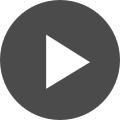Оптимизация пакетного формирования выходных файлов
При разработке печатного узла с помощью САПР также необходимо создавать выходные файлы, которые позволят изготовить эти печатные узлы. Все привыкли к тому, что это трудоемкая задача, которая требует много ручных действий. Вам может понадобиться создать несколько документов в дополнение к исходным файлам и, возможно, даже использовать сторонние системы для формирования чертежей. Поэтому процесс создания финальных выходных файлов должен стать автоматизированным в средстве проектирования. Хорошим примером здесь является Altium Designer, который позволяет создать все необходимые для производства файлы с помощью базового инструментария.
Altium Designer позволяет создавать выходные файлы по отдельности. Вы также можете оптимизировать пакетное формирование выходных файлов на плату с помощью файлов Output Job в Altium Designer. Таким образом, вы можете объединить задачи на формирование отдельных файлов в одном автоматизированном пакетном файле. В конечном счете, вы экономите много времени, а также обеспечите одинаковый набор, структуру и формат файлов при каждом их формировании при внесении изменений в проект.
Формирование выходных файлов по отдельности
Проектировать печатные узлы следует в тех средствах, которым вы доверяете. Размещение компонентов, ввод схем и проектирование платы – это только части головоломки, которые позволят успешно изготовить проект. Altium Designer предлагает формирование выходных файлов различных типов. Gerber, Gerber X2, спецификация и чертежи – вот лишь некоторые файлы, которые вы можете создать. Все эти файлы вы можете легко сформировать по отдельности.
Меню для отдельного формирования выходных файлов в Altium Designer
На изображении выше вы можете видеть подменю для формирования выходных файлов для изготовления печатной платы и печатного узла меню File редактора плат. В каждом из этих меню находятся различные команды для выходных файлов: например, в меню Fabrication Outputs находятся команды для формирования файлов Gerber и файлов автоматизированной сверловки, а в меню Assembly Outputs – для формирования сборочных чертежей и файлов для установки поверхностно-монтируемых компонентов.
Каждая команда для формирования выходного файла имеет собственные настройки и диалоговые окна. Например, диалоговое окно Gerber Setup разделено на несколько вкладок с различными настройками. На вкладке General вы можете задать точность файлов Gerber, а вкладка Aperture позволяет управлять настройками апертур фотоплоттера в файлах Gerber. На изображении ниже показана открытая вкладка Layers, где выбрано создание файлов Gerber для верхнего и нижнего слоев платы.
Вкладка настроек слоев в диалоговом окне Gerber Setup
Создание и настройка пакетного формирования выходных файлов с помощью Output Job
Altium Designer позволяет провести формирование отдельных выходных документов в одной пакетной операции. Файл Output Job, или сокращенно OutJob, является предварительно настроенным набором команд, собранных в одном файле, которые можно запустить в пакетном режиме. Для работы с этим файлами в Altium Designer есть встроенный редактор под названием Outputjob Editor. Чтобы открыть этот редактор и создать файл Output Job, перейдите в меню File и выберите команду New > Output Job File.
Создание нового файла Output Job в Altium Designer
В панели Projects будет создан новый файл Output Job, и будет открыт редактор Outputjob. Как и любой другой файл Altium Designer, вы можете сохранить его либо сохранить под новым именем, чтобы создать копии для других проектов.
Редактор файлов Output Job разделен на три области:
- Variant Choice (Выбор варианта)
- Outputs (Выходные файлы)
- Output Containers (Контейнеры выходных файлов)
Эти три области показаны на изображении ниже. Начнем с добавления данных, которые вы хотите сформировать в выходной файл, в область Outputs редактора.
Редактор Outputjob Editor в Altium Designer
На изображении выше вы видите, что выходные файлы, которые можно добавить, разделены на различные категории, например Documentation Outputs, Assembly Outputs и Fabrication Outputs. Здесь мы щелкнули мышью по строке Add New Documentation Output, чтобы добавить в файл Output Job формирование файла 3D PDF из конструкции платы. После того, как документ добавлен, мы можем задать параметры его формирования в соответствии с нашими требованиями, дважды щелкнув по нему мышью. В нашем примере настройки по умолчанию для 3D PDF нам подходят.
Далее добавим формирование нескольких файлов Gerber в Output Job, щелкнув Add New Fabrication Output. Так же, как мы выбирали 3D PDF в меню, здесь мы выберем и добавим Gerber Files в наш список выходных документов для изготовления платы. Теперь, дважды щелкнув по Gerber Files, мы можем настроить формирование этих файлов, как показано ниже.
Настройка файлов Gerber в файле Output Job
Диалоговое окно Gerber Setup, которое изображено выше, это то же самое диалоговое окно, которое вы видели ранее при формировании файлов Gerber по отдельности. Как мы делали это ранее, мы настроили вывод Gerber только для формирования верхнего и нижнего слоя нашей платы. Можно продолжить и добавить больше выходных документов в файл Output Job, как это было показано ранее.
Настройка контейнеров формирования выходных файлов с помощью Output Job
В правой части редактора Outputjob Editor находятся контейнеры выходных файлов. Эти контейнеры определяют расположение и формат выходных документов, которые будут сформированы. Новый файл Output Job по умолчанию содержит три контейнера: PDF, Folder Structure и Video. Прокрутив список контейнеров наверх, мы нашли и дважды щелкнули мышью по иконке PDF. После этого появляется диалоговое окно для настройки выходных документов PDF, которые мы создали в файле Output File, как показано ниже.
Настройка контейнера PDF в файле Output Job Altium Designer
Altium Designer использует пути и схемы именования по умолчанию, как видно в диалоговом окне PDF settings, показанном выше. Как правило, этот путь устраивает нас, но в целях демонстрации мы изменим эти значения, щелкнув по элементам пути в средней части этого диалогового окна. На изображении ниже показано, что мы изменили эти настройки, чтобы размещать сформированные выходные документы в папку на диске C: с определенными именами папок и файлов. На этом этапе важно щелкнуть по каждому элементу пути, который выделен на изображении ниже, чтобы точно настроить необходимое целевое размещение.
Настройка контейнера PDF
На заключительном этапе здесь необходимо включить выходной документ и связать его с нужным контейнером. В нашем примере мы щелкнули по иконке PDF в окне контейнеров. Затем мы щелкнули по радиокнопке документа 3D PDF в столбце Enabled, как показано на изображении ниже. Зеленая стрелка показывает, какому контейнеру принадлежит выходной документ. Если в один контейнер необходимо вывести множество выходных документов, здесь же можно настроить их приоритет.
Связывание выходного документа с контейнером в файле Output Job Altium Designer
Чтобы завершить этот пример, мы настроили контейнер Folder Structure и связали с ним файлы Gerber тем же образом, как мы это сделали для контейнера PDF. Если в нашем проекте есть варианты, следующим шагом будет настройка вариантов в верхней части Variant Choice редактора. Поскольку в нашем примере проект не содержит вариантов, мы готовы сформировать выходные документы с помощью файлов Output Job.
Использование файла Output Job для пакетного формирования выходных документов
Чтобы сформировать выходные файлы, необходимо выделить контейнер, из которого нужно эти файлы создать. В нашем примере мы выбрали контейнер PDF. На изображении ниже видно, что контейнер PDF выделен, и в нем присутствуют некоторые дополнительные опции. При выборе Generate content выходные файлы, которые были настроены для этого контейнера, будут сформированы и сохранены в папке, которая была указана ранее при настройке целевого пути выходного документа.
Формирование выходных документов из файла Output Job
Мы сформировали содержимое из обоих контейнеров файла Output Job нашего примера, и были созданы файлы, которые вы видите на изображении ниже, в том числе файл 3D PDF конструкции платы. Altium Designer создал структуру папок на диске C:, как мы указали, и поместил файлы в соответствующие подпапки под названиями, которые мы задали.
Выходные файлы, созданные с помощью файла Output Job Altium Designer
Управление компонентами, контактными площадками, переходными отверстиями и посадочными местами в дружественном редакторе плат крайне важно для надежного процесса проектирования. Взаимодействие с производителями плат еще никогда не было настолько простым благодаря пакетному формированию выходной документации для изготовления непосредственно в Altium Designer. Это только одна из многих мощных и полезных возможностей Altium Designer. Это средство проектирования плат, которое было разработано с учетом требований пользователей.
Здесь есть все инструменты, которые необходимы для разработки электронных устройств на базе печатных плат, от ввода схем до конструирования и получения выходных файлов для изготовления. Если вы хотите узнать больше, насколько Altium Designer подходит вам, поговорите с экспертом Altium.